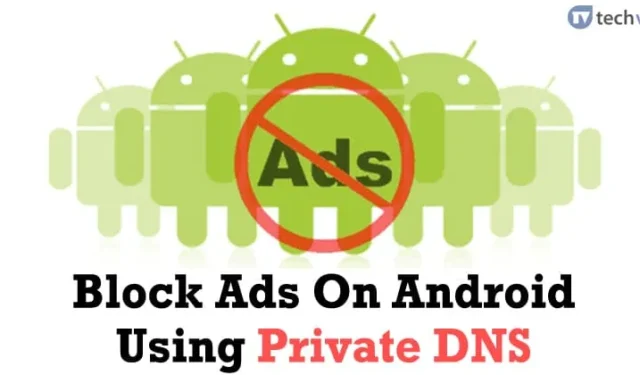
Przyznajmy: reklamy to coś, czego wszyscy nienawidzimy. Reklamy nie tylko nas denerwują, ale także psują komfort oglądania filmów i przeglądania Internetu. Ponadto, jeśli Twój telefon zawiera oprogramowanie reklamowe, może to mieć wpływ na żywotność baterii i wydajność.
Podczas blokowania reklam ogólnosystemowych rootowanie wydaje się opcją, ale użytkownicy rzadko rootują swoje urządzenia. Ponadto rootowanie stwarza ryzyko, takie jak uszkodzenie telefonu, problemy z bezpieczeństwem itp.
A co jeśli powiem Ci, że możesz usunąć reklamy ze swojego Androida bez konieczności uzyskiwania dostępu do roota? Jest to możliwe dzięki opcji prywatnego DNS w systemie Android. Google wprowadził już nową funkcję znaną jako „Prywatny DNS” lub DNS przez TLS w Androidzie Pie.
Dla nieświadomych jest to funkcja, która pozwala użytkownikom łatwo zmieniać lub łączyć się z różnymi DNSami na Androidzie. Opcja prywatnego DNS w Androidzie Pie umożliwi użytkownikom ustawienie dowolnego serwera DNS dla sieci Wi-Fi i komórkowych w jednym miejscu, zamiast zmieniać go jeden po drugim. Aby więc blokować reklamy na Androidzie, musisz przejść na Adguard DNS.
Co to jest Adguard DNS?
Według oficjalnej strony AdGuard DNS to niezawodny sposób blokowania reklam internetowych, które nie wymagają instalowania aplikacji. Jest bezpłatny i kompatybilny z każdym urządzeniem. Kluczową cechą AdGuard DNS jest to, że możesz blokować reklamy w całym systemie bez rootowania na urządzeniach z Androidem.
Oznacza to, że nie musisz już rootować swojego urządzenia ani bawić się flagami Chrome, aby wyłączyć reklamy na Androidzie. Dlatego w tym artykule udostępnimy metodę roboczą, która pomoże Ci blokować reklamy za pomocą prywatnego DNS na Androidzie.
Jak blokować reklamy na Androidzie za pomocą prywatnego DNS
Upewnij się, że Twój telefon działa na systemie Android 9 Pie lub nowszym. Jeśli działa na Pie, wykonaj kilka prostych kroków podanych poniżej.
1. Najpierw otwórz szufladę aplikacji na Androida i dotknij Ustawienia.
2. Na karcie Ustawienia musisz wybrać Sieć & Internet lub sieć bezprzewodowa & Sieci.
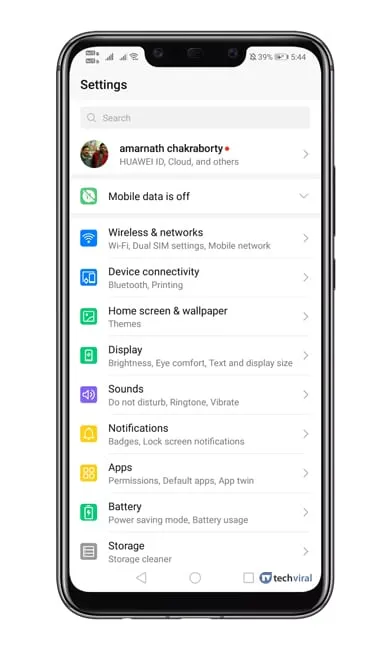
3. W sieci & Ustawienia internetowe, wybierz Prywatny DNS.
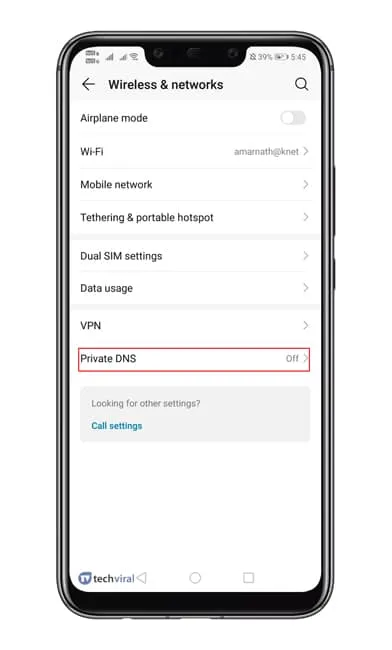
4. Teraz musisz wybrać opcję Skonfiguruj prywatny DNS.
5. Pod nazwą hosta wpiszdns.adguard.com
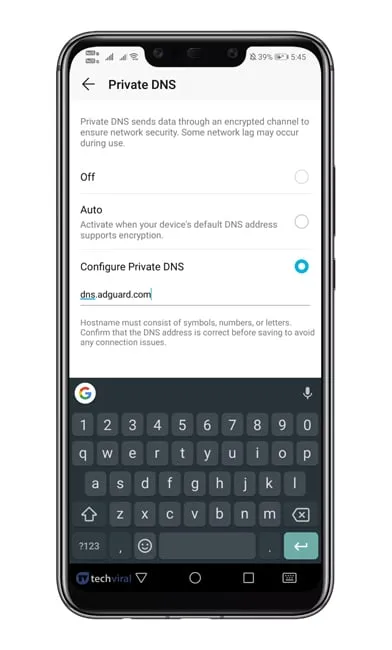
6. Zapisz ustawienia i otwórz przeglądarkę Google Chrome.
7. Na pasku adresu wpisz Chrome://flags i naciśnij Enter.
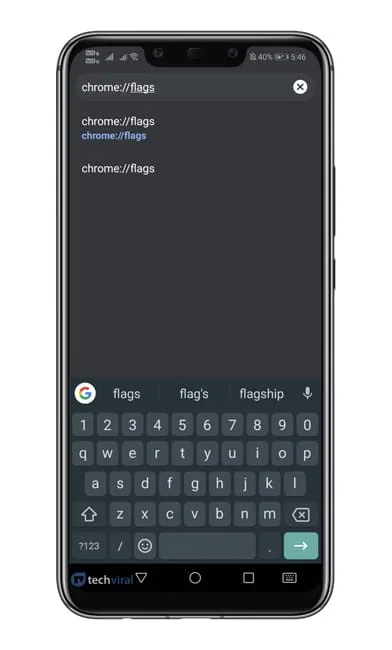
8. Teraz wyszukaj „DNS” i wyłącz opcję Asynchronizuj DNS.
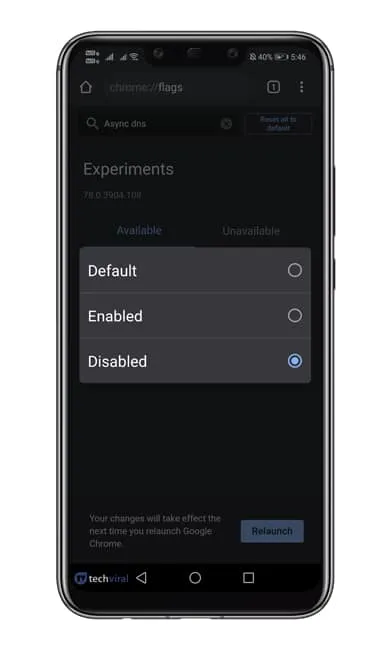
9. Teraz wpisz chrome://net-internals pasek adresu URL i naciśnij Enter.
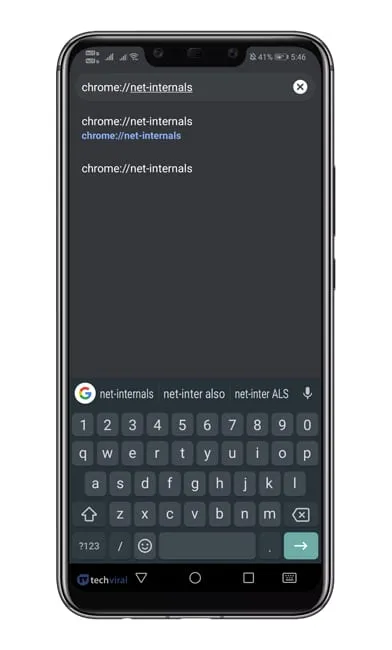
10. Wybierz zakładkę DNS i wybierz opcję Wyczyść pamięć podręczną.
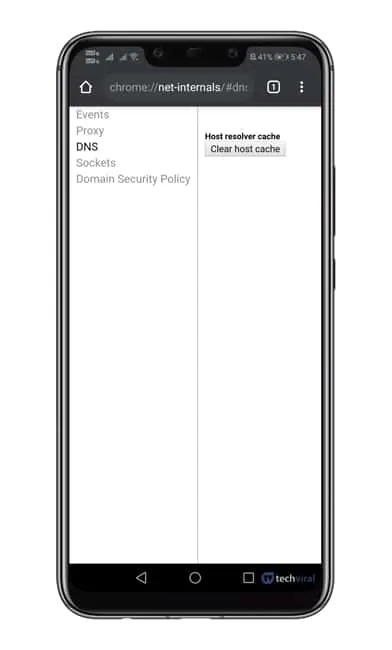
Otóż to! Skończyłeś! Teraz uruchom ponownie przeglądarkę Chrome, aby zastosować zmiany.
Blokuj reklamy na Androidzie za pomocą przełącznika DNS
DNS Switch to w zasadzie aplikacja na Androida, która pozwala blokować reklamy w całym systemie. Możesz użyć aplikacji DNS Switch, aby natychmiastowo zmienić adres DNS na swoim urządzeniu z Androidem.
DNS Switch ma wiele publicznych serwerów DNS, które możesz aktywować jednym dotknięciem. Aby więc blokować reklamy, musisz pobrać aplikację DNS Switch i aktywować AdGuard DNS na Androidzie.
1. Pobierz & zainstaluj aplikację DNS Switch na swoim smartfonie z Androidem.
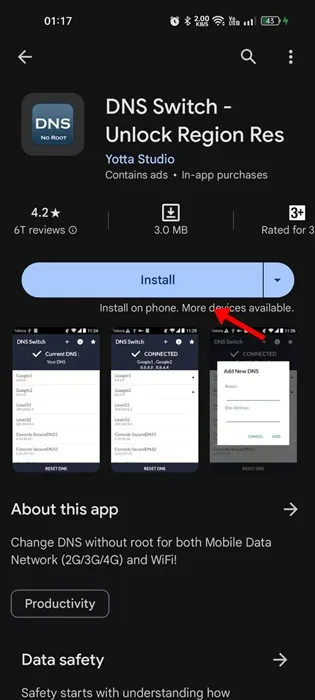
2. Po zainstalowaniu aplikacji otwórz ją i dotknij OK.
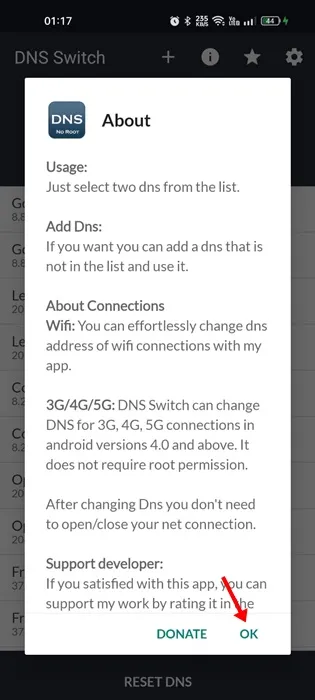
3. Teraz znajdziesz różne ustawienia wstępne DNS. Znajdź AdGuard1 i AdGuard2.
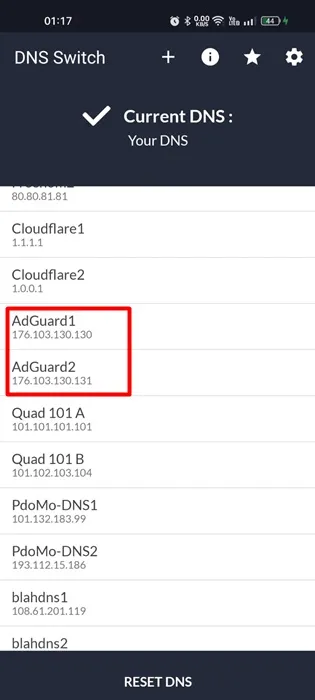
4. Po wybraniu obu zostanie wyświetlony monit z prośbą o zezwolenie aplikacji DNS Switch na utworzenie sieci VPN. Kliknij Zezwalaj.
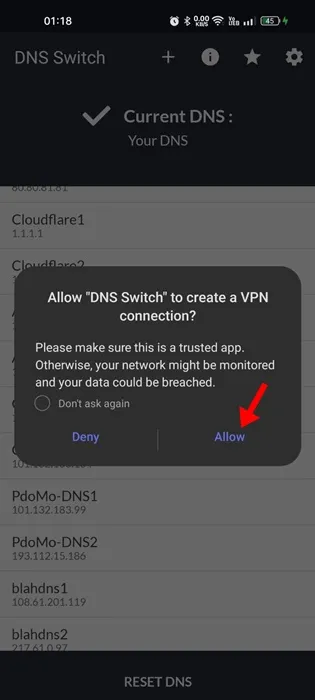
Otóż to! Aplikacja natychmiast uruchomi połączenie VPN i aktywuje DNS AdGuard na Twoim urządzeniu z Androidem. Podczas przeglądania Internetu lub korzystania z dowolnej aplikacji/gier będziesz teraz widzieć mniej reklam niż wcześniej.
Najlepszy DNS do blokowania reklam na Androidzie
Podobnie jak Adguard DNS, istnieje wielu innych dostawców DNS zapewniających prywatność. Możesz także użyć innego DNS do blokowania reklam na swoim Androidzie. Poniżej wymieniliśmy najlepsze DNS do blokowania reklam na smartfonach z Androidem.
1. LibreDNS
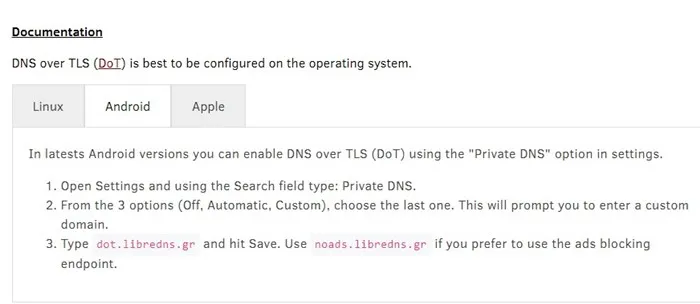
LibreDNS to publiczny dostawca DNS znajdujący się na liście, który blokuje reklamy i omija pewne ograniczenia. To świetny serwer DNS, jeśli chcesz zwiększyć bezpieczeństwo podczas przeglądania aplikacji.
Konfigurowanie LibreDNS do blokowania reklam na Androidzie jest dość proste. Wykonaj kroki, które udostępniliśmy powyżej i ustaw plik noads.libredns.gr w polu Konfiguruj prywatny DNS.
2. Kontrola D
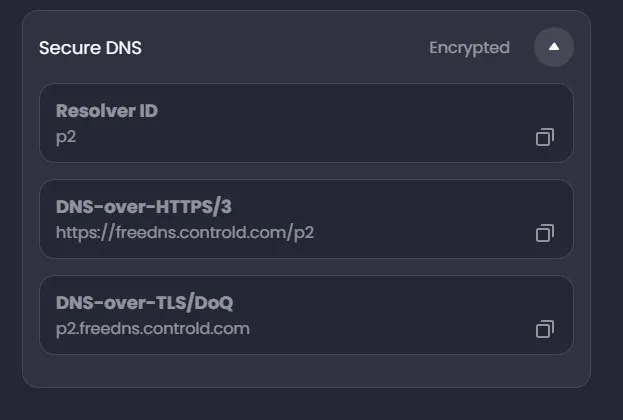
Control D to kolejny świetny publiczny dostawca DNS, który twierdzi, że uniemożliwia reklamom, złośliwemu oprogramowaniu i modułom śledzącym dostęp do Twojego smartfona lub komputera.
Posiada dedykowane serwery DNS dla reklam i reklam. blokowanie modułów śledzących, odblokowywanie mediów społecznościowych, filtrowanie treści i wiele innych. Jeśli chcesz blokować reklamy, dodaj p2.freedns.controld.com do konfiguracji Private DNS.
3. NastępnyDNS
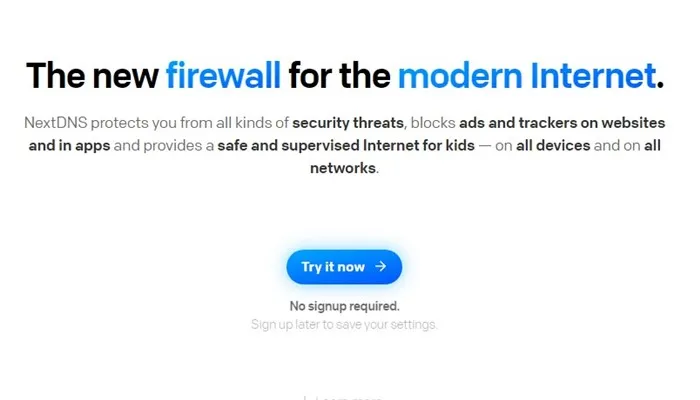
NextDNS twierdzi, że chroni Twoje urządzenie przed wszelkiego rodzaju zagrożeniami bezpieczeństwa w Internecie. Może blokować złośliwe witryny, reklamy i moduły śledzące, filtrować zawartość i nie tylko.
Prywatny DNS NextDNS jest nawet w stanie blokować ataki złośliwego oprogramowania i phishingu, cryptojacking i nie tylko. Aby jednak uzyskać adres jego serwera DNS, musisz założyć konto i skonfigurować ustawienia.
Po zakończeniu musisz pobrać aplikację NextDNS, a następnie skonfigurować aplikację, aby włączyć serwer DNS.
Oto jedne z najlepszych DNS do blokowania reklam na Androidzie. Pamiętaj, aby używać ich do usuwania reklam ze stron internetowych, aplikacji i gier na smartfonie z Androidem.
Inne sposoby blokowania reklam na Androidzie?
Oprócz skonfigurowania prywatnego DNS do blokowania reklam na Androidzie, możesz użyć przeglądarki internetowej z funkcją blokowania reklam.
Obecnie większość przeglądarek na Androida, takich jak Opera, Microsoft Edge, Brave Browser i Firefox Focus, ma funkcję blokowania reklam, która automatycznie wykrywa & blokuje reklamy ze stron internetowych.
Udostępniliśmy już listę najlepszych przeglądarek z blokiem reklam dla Androida. Koniecznie zapoznaj się z tym przewodnikiem i wybierz przeglądarkę internetową odpowiadającą Twoim potrzebom.
Adguard DNS nie zablokuje wszystkich reklam, ale zablokuje te najbardziej irytujące. Metoda udostępniona powyżej usunie reklamy z każdej strony internetowej. Mam nadzieję, że ten artykuł Ci pomógł! Podziel się nim także ze swoimi znajomymi. Jeśli masz jakiekolwiek wątpliwości, daj nam znać w polu komentarza poniżej.




Dodaj komentarz